 诺瓦科技LED多媒体播放器应用方案描述
诺瓦科技LED多媒体播放器应用方案描述
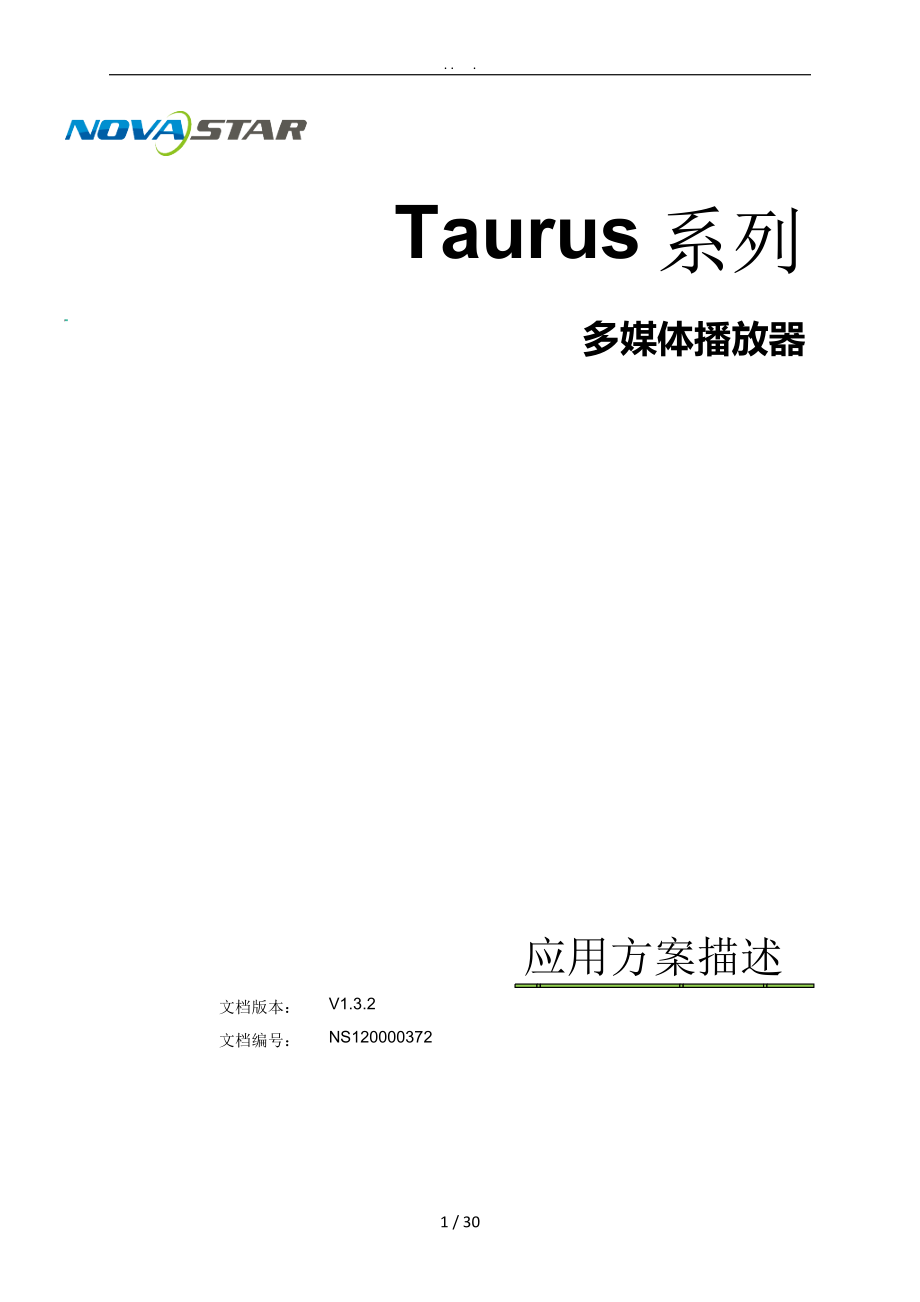


《诺瓦科技LED多媒体播放器应用方案描述》由会员分享,可在线阅读,更多相关《诺瓦科技LED多媒体播放器应用方案描述(30页珍藏版)》请在装配图网上搜索。
1、. . .Taurus系列 多媒体播放器 应用方案描述 文档版本: V1.3.2 文档编号: NS120000372 23 / 30. . .所有 诺瓦电子科技 2018。保留一切权利。非经本公司书面许可,任何单位和个人不得擅自摘抄、复制本文档容的部分或全部,并不得以任何形式传播。商标声明 是诺瓦科技的注册商标。 声明 欢迎您选用西安诺瓦电子科技(以下简称诺瓦科技)的产品,如果本文档为您了解和使用产品带来帮助和便利,我们深感欣慰。我们在编写文档时力求精确可靠,随时可能对内容进行修改或变更,恕不另行通知。如果您在使用中遇到任何问题,或者有好的建议,请按照文档提供的联系方式联系我们。对您在使用中遇
2、到的问题,我们会尽力给予支持,对您提出的建议,我们衷心感谢并会尽快评估采纳。 目录目录目录 . ii1 概述 . 11.1 关于本文 . 11.2 应用方案特点 . 11.2.1 画面同步播放 . 11.2.2 智能亮度调节 . 21.2.3 4G 模块 . 21.2.4 集群管理 . 31.3 软件获取方法 . 32 广告机和镜子屏方案 . 52.1 方案简述 . 52.2 单点应用 . 72.2.1 组网图 . 72.2.2 所需软件 . 72.2.3 相关配置 . 72.3 集群应用 . 82.3.1 组网图 . 82.3.2 所需软件 . 82.3.3 所需硬件 . 82.3.4 相关
3、配置 . 92.4 拼接应用 . 122.4.1 组网图 . 122.4.2 所需软件 . 132.4.3 相关配置 . 133 灯杆屏方案 . 153.1 方案简述 . 153.2 组网图 . 163.3 所需软件 . 173.4 所需硬件 . 173.5 相关配置 . 17目录4 通用操作 . 214.1 通过 ViPlex Handy 登录 Taurus(Android 和 iOS 版) . 214.2 通过 ViPlex Express 登录 Taurus(Windows 版) . 22. . .1 概述 1.1 关于本文 Taurus系列产品为诺瓦科技针对中小型LED全彩显示屏推出的
4、第二代多媒体播放器,可以应用于任何显示设备,支持很多种应用场景。 本文以广告机、镜子屏和灯杆屏为例,介绍Taurus系列产品的具体应用方案。组网图中的Taurus照片都以T6型号进行举例。 如果需要了解Taurus产品的更多信息,请访问 novastar-获取产品资料。 1.2应用方案特点 1.2.1 画面同步播放 画面同步播放功能通过采用先进的同步播放技术和调度技术,使多个显示屏高精度同步播放相同的画面。 满足以下三个条件,即可实现不同显示屏的画面同步播放: l 在ViPlex或VNNOX上已打开同步播放功能。 l 多个Taurus的时间同步。 l 多个Taurus的播放方案相同,并且无随机
5、特效和媒体。 画面同步播放功能带来的好处如表1-1所示。 表1-1 画面同步播放 对象 带来的好处 用户 提升广告和信息传播效果 环境 提升城市形象,为城市增光添色 显示屏 画面视觉震撼 时间同步通过对时功能实现。对时包括 NTP 方式和射频方式,用户可以根据实际情况选择:l NTP 对时:Taurus 从 NTP 服务器对时。不用增加硬件,但对时的精确度依赖网速,以与使用 4G 网络时会产生流量。有距离限制。 1.2.2 智能亮度调节 智能亮度调节包括自动亮度调节和定时亮度调节。 l 自动亮度调节:显示屏亮度根据环境亮度的变化自动进行调节。 l 定时亮度调节:显示屏亮度在指定时间自动调节为指
6、定值。 Taurus板载亮度传感器接口。用户连接光探头,并在ViPlex上设置智能亮度调节规则后,即可实现智能亮度调节。 智能亮度调节功能带来的好处如表1-2所示。 表1-2 智能亮度调节 对象 带来的好处 用户 减少人工操作 环境 避免产生光污染 显示屏 更智能 除了智能亮度调节,Taurus还支持手动亮度调节。 1.2.3 4G模块 Taurus系列产品支持安装G4模块。当需要使用G4网络连接互联网时,请根据提供服务的国家或地区,提前购买相应的G4模块并安装。 Taurus连接互联网的方式优先级由高到低,包括以下三种: l 有线网络 WiFi Sta G4网络 三种方式都启用时,Tauru
7、s按照优先级自动选择信号。 ViPlex上已打开移动数据网络时,如果满足信号选择的优先级要求,具有4G模块的4G模块带来的好处如表1-3所示。 l 射频对时:Taurus 需设置主从设备。从设备通过射频网络从主设备对时。需购买射频设备,适用于时间同步要求高的场景,不产生流量,但信号接收依赖环境,并且llTaurus 便可以连接互联网。ll类别 说明 获取方式 Windows系统,主要用于管理显示屏,编辑和发布节目。 下载所需软件并安装。 VNNOX 安全的云发布服务,主要用于远程编辑和发布节目,以与远程控制显示屏。 访问 进行注册和登录。 NovaiCare 安全的云监控服务,主要用于远程监控
8、显示屏。 访问m novaicare.co进行注册和登录。 . . .2.2 单点应用2.2.1 组网图 Taurus自身提供WiFi AP。用户使用PC、Pad、手机连接WiFi AP后,输入用户名和密码登录Taurus。 l ViPlex Handy l ViPlex Express 无需配置。连接和登录Taurus的具体操作请参见“4 通用操作”。 2.2.2 所需软件2.2.3 相关配置2.3 集群应用2.3.1 组网图 用户通过Taurus桥接访问或者直接访问互联网中的VNNOX和NovaiCare。采用桥接时,Taurus连接互联网的方式包括以下三种,优先级依次由高到低: l 有线
9、网络 l WiFi Sta l G4网络 三种方式都启用时,Taurus按照优先级自动选择信号。 2.3.2 所需软件 l ViPlex Handy l ViPlex Express l VNNOX l NovaiCare 2.3.3 所需硬件 功能 所需硬件 型号 同步播放 如果采用射频对时,需购买射频设备 E32-W1 智能亮度调节 光探头 NS048D 2.3.4 相关配置前提条件l 已获取 VNNOX、NovaiCare 和 NovaLCT 的登录用户名和密码。l 在 VNNOX 上已创建节目,且节目无随机特效和随机媒体。l 在 VNNOX 上已创建异步播放器,并已关联 License
10、。l 在 NovaLCT 和 NovaiCare 中已完成监控前配置。VNNOX、NovaiCare 和 NovaLCT 的具体操作请参见软件的在线帮助。获取播放器认证信息Taurus 通过 ViPlex 绑定 VNNOX 的异步播放器时需要使用认证信息。步骤 1 访问 .vnnox.,登录 VNNOX 简易版或专业版。步骤 2 执行以下操作,查看正确的认证信息。l 简易版:选择“ 账户设置”。l 专业版:选择“ 组织管理 系统管理”,并选择“播放器认证”选项卡。配置 ViPlex Handy(Android 和 iOS 版)步骤 1 登录 Taurus,具体操作请参见“4.1 通过 ViPl
11、ex Handy 登录 Taurus(Android 和 iOS 版)”。步骤 2 单击屏体名称,进入“屏体管理”界面。步骤 3 设置智能亮度调节的规则。1. 选择“屏体设置 亮度控制”。2. 单击“亮度模式”,选择“智能”,单击“确定”。3. 单击“智能亮度调节参数”。4. 单击“编辑”。5. 单击 ,设置亮度定时调节的规则,单击“确定”。6. 单击 ,设置亮度自动调节的规则,单击“确定”。7. 单击“自动亮度调节参数”,设置环境亮度与显示屏亮度的对应关系,单击“确定”。8. 单击“确定”。步骤 4 设置 Taurus 连接互联网的方式。有线网络、WiFi Sta 和 4G 网络的优先级从高
12、到低,三种方式都启用时,Taurus 按照优先级自动选择信号。l 有线网络:如果需要设置静态 IP 地址,选择“网络设置 有线网络设置”,设置“动态 DHCP”为关闭状态,输入 Taurus 的静态 IP 地址信息,并单击“确定”。l WiFi Sta:选择“网络设置 WiFi 设置”,设置“WiFi”为打开状态。单击外部路由器的 WiFi 网络名称后输入 WiFi 密码,单击“确定”。l 4G 网络:选择“网络设置 移动数据设置”,设置“移动数据”为打开状态。步骤 5 绑定异步播放器。1. 选择“远程管理 云发布”。2. 配置 VNNOX 服务器和播放器认证信息。3. 单击“获取”,并从“播
13、放器”的下拉选项中选择一个播放器。4. 设置完成后,单击“确定”。步骤 6 如果需要远程监控显示屏,请执行此步骤。否则请跳过此步骤。1. 选择“远程管理 云监控”。2. 设置“云监控”为打开状态。3. 从“服务器”的下拉选项中选择 NovaiCare 的服务节点。4. 单击“所有者”行的右侧。5. 在弹出对话框中输入登录 NovaiCare 的用户名,单击“确定”。6. 设置完成后,单击“确定”。步骤 7 重复以上步骤,配置集群中其他的 Taurus,直到配置完所有 Taurus。配置 ViPlex Express(Windows 版)步骤 1 登录Taurus,具体操作请参见“4.2 通过V
14、iPlex Express登录Taurus(Windows版)”。步骤 2 选择“终端控制”。步骤 3 设置智能亮度调节的规则。1. 选择“亮度调节”。2. 在终端列表中选中目标终端,3. 在“智能”界面,单击 。4. 设置亮度定时调节的规则,单击“添加”。5. 设置亮度自动调节的规则,单击“添加”。6. 单击“取消”。7. 单击“应用”。步骤 4 设置 Taurus 连接互联网的方式。有线网络、WiFi Sta 和 4G 网络的优先级从高到低,三种方式都启用时,Taurus 按照优先级自动选择信号。1. 选择“网络配置”。2. 在终端列表中选中目标终端,根据实际需求执行以下操作。有线网络:如
15、果需要设置静态 IP 地址,在“有线网络配置”区域,取消勾选“动态 DHCP”,输入 Taurus 的静态 IP 地址信息,并单击“应用”。WiFi Sta:在“WiFi 配置”区域,设置“WiFi”为打开状态。单击外部路由器的 WiFi 网络名称后输入 WiFi 密码,单击“确定”。4G 网络:在“移动网络配置”区域,打开移动网络。步骤 5 绑定异步播放器。1. 选择“服务器配置”。2. 在终端列表中选中目标终端。3. 在“连接云发布平台参数配置”中,配置 VNNOX 服务器和播放器认证信息。4. 单击“播放器”右侧的,并选择一个播放器。5. 单击“绑定”。步骤 6 如果需要远程监控显示屏,
16、请执行此步骤。否则请跳过此步骤。1. 在“连接云监控平台参数配置”中,配置 NovaiCare 服务器地址和登录用户名。2. 单击“发送”。步骤 7 重复以上步骤,配置集群中其他的 Taurus,直到配置完所有 Taurus。配置 VNNOX 通过 ViPlex 设置对时规则和同步播放时,需要对每个 Taurus 分别进行设置;通过VNNOX 设置对时规则和同步播放时,可以批量设置。如果可以连接公网,建议使用VNNOX 进行批量配置,减少人工操作。步骤 1 访问 .vnnox.,登录 VNNOX 专业版。步骤 2 设置对时规则。1. 选择“ 播放器管理 对时”。2. 单击“NTP 服务器配置”
17、。3. 配置 NTP 服务器信息,单击“保存&关闭”。4. 在对时任务列表界面中,单击“新建”。5. 输入对时任务名称,选择对时方式,单击“下一步”。NTP:选择 NTP 服务器,单击“确定”。射频:选择对时基准设备,单击“确定”。6. 在对时任务属性的“播放器”选项卡中,单击“添加”。NTP 对时:勾选集群中的所有播放器,单击“确定”。射频对时:勾选需在射频网络中作为从设备的所有播放器,单击“确定”。7. 如果是射频对时方式且基准设备需要从 NTP 服务器对时,则单击“配置”选项卡,将“NTP”设置为“是”,并选择 NTP 服务器。如果是其他情况,则跳过此步骤。8. 单击“保存”或“保存&关
18、闭”。对时任务中添加的播放器将按照任务中定义的规则进行对时。步骤 3 如果需要设置不同显示屏同步播放相同的画面,请执行此步骤。否则请跳过此步骤。1. 选择“ 播放器管理 播放器”。2. 勾选需要开启同步播放的所有 Taurus 对应的异步播放器。3. 选择“实时控制 同步播放 开启”。 播放器管理 播放器”。 2. 勾选一个播放器并单击“属性”,或者单击一个播放器的名称。 3. 从参数“关联节目”的下拉选项中选择一个节目。 4. 节目分发类型是否为“手动”。 是,单击“保存&关闭”返回播放器列表界面,执行5。 否,单击“保存”或“保存&关闭”。VNNOX将自动分发节目到对应的Taurus。 5
19、. 勾选目标播放器,单击“更新节目”,手动将节目分发到对应的Taurus。 6. 重复以上关联节目的步骤,为集群中的其他播放器关联节目,直到配置完所有的播放器。 本节以从左到右横向拼接3个显示屏与使用外部视频源进行举例。 步骤 4 关联节目。1.选择“2.4 拼接应用2.4.1 组网图Taurus 自身提供 WiFi AP。用户使用 PC、Pad、手机分别连接每个 Taurus 的 WiFi AP 后,输入用户名和密码登录 Taurus。ViPlex Handy ViPlex Express 屏体规格相同。 配置ViPlex Handy(Android和iOS版) 步骤 1 登录待拼接的所有T
20、aurus,具体操作请参见“4.1 通过ViPlex Handy登录Taurus(Android和iOS版)”。 步骤 2 选择“屏体管理”。 步骤 3 在“屏体列表”界面,单击右上角的。 步骤 4 输入尺寸并单击“查询”,查询屏体。 界面显示符合查询条件的在线Taurus和已设置拼接顺序的离线Taurus。 步骤 5 (可选)单击,对已设置拼接顺序的所有Taurus按拼接顺序由小到大进行排序。 步骤 6 单击“拼接”。 步骤 7 设置拼接的屏体数。 屏体数不能大于“Taurus分辨率宽度 / 画面宽度”上取整的值。 Taurus分辨率宽度最大可为4096像素。 步骤 8 设置屏体拼接顺序。
21、系统根据拼接顺序和画面宽度自动设置画面横向偏移量。 偏移量 = (顺序号-1)x画面宽度。 例如画面宽度为px500,则第二个显示屏的偏移量设置为500px,第三个显示屏的偏移量设置为1000px。 步骤 9 设置第一个屏体的视频源。 2.4.2 所需软件ll2.4.3 相关配置前提条件配置 ViPlex Express(Windows 版)步骤 1 登录Taurus,具体操作请参见“4.2 通过ViPlex Express登录Taurus(Windows版)”。步骤 2 选择“终端控制 视频源”。步骤 3 在终端列表中选中目标终端。步骤 4 在“手动”界面,配置所需参数:l “视频源类型”:
22、HDMI l “X”:(显示屏序号-1)x 画面宽度。例如画面宽度为 500px,则对于第二个显示屏,此参数需设置为 500px,对于第三个显示屏,此参数需设置为 1000px。l “Y”:0 如果第一个屏体使用内部视频源,则第一个屏体的“视频源类型”设置为“内部”,其他屏体的“视频源类型”设置为“HDMI”。 步骤 5 单击“应用”。 步骤 6 重复以上步骤,配置其他Taurus,直到配置完所有Taurus。 . . .特点 说明 所需配置 支持通过NovaiCare远程监控显示屏 NovaiCare是安全的云监控服务,实现LED显示屏远程监控。 访问m novaicare.co进行注册和登
23、录。 支持环境监控 板载摄像头接口,可以监控灯杆屏所在的环境。 无需设置。 支持4G模块 安装G4模块后,可以通过4G网络连接互联网。 在ViPlex上打开移动数据网络。 3.2 组网图 用户通过 Taurus 桥接访问或直接访问互联网中的 VNNOX 和 NovaiCare,对灯杆屏进行集中管理。Taurus 可以通过有线、WiFi 和 4G 网络连接互联网。此方案中推荐使用 4G 网络。 3.3所需软件 ViPlex Handy ViPlex Express VNNOX NovaiCare 3.4所需硬件 功能 所需硬件 型号 同步播放 如果采用射频对时,需购买射频设备 E32-W1 智能
24、亮度调节 光探头 NS048D 3.5相关配置 前提条件 l 已获取VNNOX、NovaiCare和NovaLCT的登录用户名和密码。 l 在VNNOX上已创建节目,且节目无随机特效和随机媒体。 l 在VNNOX上已创建异步播放器,并已关联License。 l 在NovaLCT和NovaiCare中已完成监控前配置。 VNNOX、NovaiCare和NovaLCT的具体操作请参见软件的在线帮助。 获取播放器认证信息 Taurus通过ViPlex绑定VNNOX的异步播放器时需要使用认证信息。 步骤 1 访问 vnnox,登录VNNOX简易版或专业版。 步骤 2 执行以下操作,查看正确的认证信息。
25、 l 简易版:选择“ 账户设置”。 l 专业版:选择“ 组织管理 系统管理”,并选择“播放器认证”选项卡。 llll配置 ViPlex Handy(Android 和 iOS 版)步骤 1 登录 Taurus,具体操作请参见“4.1 通过 ViPlex Handy 登录 Taurus(Android 和 iOS 版)”。步骤 2 单击屏体名称,进入“屏体管理”界面。步骤 3 设置智能亮度调节的规则。1. 选择“屏体设置 亮度控制”。2. 单击“亮度模式”,选择“智能”,单击“确定”。3. 单击“智能亮度调节参数”。4. 单击“编辑”。5. 单击 ,设置亮度定时调节的规则,单击“确定”。6. 单
26、击 ,设置亮度自动调节的规则,单击“确定”。7. 单击“自动亮度调节参数”,设置环境亮度与显示屏亮度的对应关系,单击“确定”。8. 单击“确定”。步骤 4 设置 Taurus 连接互联网的方式。1. 选择“网络设置 移动数据设置”。2. 设置“移动数据”为打开状态。步骤 5 绑定异步播放器。1. 选择“远程管理 云发布”。2. 配置 VNNOX 服务器和播放器认证信息。3. 单击“获取”,并从“播放器”的下拉选项中选择一个播放器。4. 设置完成后,单击“确定”。步骤 6 如果需要远程监控显示屏,请执行此步骤。否则请跳过此步骤。1. 选择“远程管理 云监控”。2. 设置“云监控”为打开状态。3.
27、 从“服务器”的下拉选项中选择 NovaiCare 的服务节点。4. 单击“所有者”行的右侧。5. 在弹出对话框中输入登录 NovaiCare 的用户名,单击“确定”。6. 设置完成后,单击“确定”。步骤 7 重复以上步骤,配置集群中其他的 Taurus,直到配置完所有 Taurus。配置 ViPlex Express(Windows 版)步骤 1 登录Taurus,具体操作请参见“4.2 通过ViPlex Express登录Taurus(Windows版)”。步骤 2 选择“终端控制”。步骤 3 设置智能亮度调节的规则。1. 选择“亮度调节”。2. 在终端列表中选中目标终端。3. 在“智能”
28、界面,单击 。4. 设置亮度定时调节的规则,单击“添加”。5. 设置亮度自动调节的规则,单击“添加”。6. 单击“取消”。7. 单击“应用”。步骤 4 设置 Taurus 连接互联网的方式。1. 选择“网络配置”。2. 在终端列表中选中目标终端。3. 在“移动网络配置”区域,打开移动网络。步骤 5 绑定异步播放器。1. 选择“服务器配置”。2. 在终端列表中选中目标终端。3. 在“连接云发布平台参数配置”中,配置 VNNOX 服务器和播放器认证信息。4. 单击“播放器”右侧的,并选择一个播放器。5. 单击“绑定”。步骤 6 如果需要远程监控显示屏,请执行此步骤。否则请跳过此步骤。1. 在“连接
29、云监控平台参数配置”中,配置 NovaiCare 服务器地址和登录用户名。2. 单击“发送”。步骤 7 重复以上步骤,配置集群中其他的 Taurus,直到配置完所有 Taurus。配置 VNNOX 通过 ViPlex 设置对时规则和同步播放时,需要对每个 Taurus 分别进行设置;通过VNNOX 设置对时规则和同步播放时,可以批量设置。如果可以连接公网,建议使用VNNOX 进行批量配置,减少人工操作。步骤 1 访问 .vnnox.,登录 VNNOX 专业版。步骤 2 设置对时方式。1. 选择“ 播放器管理 对时”。2. 单击“NTP 服务器配置”。3. 配置 NTP 服务器信息,单击“保存&
30、关闭”。4. 在对时任务列表界面中,单击“新建”。5. 输入对时任务名称,选择对时方式,单击“下一步”。NTP:选择 NTP 服务器,单击“确定”。射频:选择对时基准设备,单击“确定”。6. 在对时任务属性的“播放器”选项卡中,单击“添加”。NTP 对时:勾选集群中的所有播放器,单击“确定”。射频对时:勾选需在射频网络中作为从设备的所有播放器,单击“确定”。7. 如果是射频对时方式且基准设备需要从 NTP 服务器对时,则单击“配置”选项卡,1. 选择“ 播放器管理 播放器”。 2. 勾选需要开启同步播放的所有Taurus对应的异步播放器。 3. 选择“实时控制 同步播放 开启”。 步骤 4 关
31、联节目。 1. 选择“ 播放器管理 播放器”。 2. 勾选一个播放器并单击“属性”,或者单击一个播放器的名称。 3. 从参数“关联节目”的下拉选项中选择一个节目。 4. 节目分发类型是否为“手动”。 是,单击“保存&关闭”返回播放器列表界面,执行5。 否,单击“保存”或“保存&关闭”。VNNOX将自动分发节目到对应的Taurus。 5. 勾选目标播放器,单击“更新节目”,手动将节目分发到对应的Taurus。 6. 重复以上关联节目的步骤,为集群中的其他播放器关联节目,直到配置完所有的播放器。 将“NTP”设置为“是”,并选择 NTP 服务器。如果是其他情况,则跳过此步骤。8. 单击“保存”或“
32、保存&关闭”。对时任务中添加的播放器将按照任务中定义的规则进行对时。步骤 3 如果需要设置不同显示屏同步播放相同的画面,请执行此步骤。否则请跳过此步骤。. . .4 通用操作4 通用操作 Taurus系列产品具有WiFi AP功能。本章以WiFi AP连接为例,介绍登录Taurus的方法。 其他连接方式需配置硬件或软件,具体操作请参见Taurus系列多媒体播放器 快速使用指南。 4.1 通过ViPlex Handy登录Taurus(Android和iOS版) 前提条件 l 已获取Taurus的WiFi AP的SSID和密码。SSID默认为“AP+SN后8位数字”,默认密码为“12345678”
33、。 l 已获取登录Taurus的“admin”用户的密码。“admin”用户的默认密码为“123456”。 操作步骤 ViPlex Handy可以连接无数个Taurus产品。 步骤 1 连接Taurus系列产品的WiFi AP。 步骤 2 打开ViPlex Handy。 系统自动检测Taurus系列产品,并刷新“屏体列表”。用户也可以向下滑动“屏体列表”进行手动刷新。 l :表示Taurus在线,可以登录。 l :表示Taurus离线,不能登录。 l :表示已成功登录Taurus。 步骤 3 单击屏体名称后的“连接”。 步骤 4 输入用户名和密码,单击“登录”。 4 通用操作 4.2 通过 V
34、iPlex Express 登录 Taurus(Windows 版)l 已获取Taurus的WiFi AP的SSID和密码。SSID默认为“AP+SN后8位数字”,默认密码为“12345678”。 l 已获取登录Taurus的“admin”用户的密码。“admin”用户的默认密码为“123456”。 ViPlex Express可以连接无数个Taurus产品。 步骤 1 连接Taurus系列产品的WiFi AP。 步骤 2 打开ViPlex Express。 步骤 3 单击“刷新”,界面会显示屏体列表。 :表示Taurus在线,可以登录。 :表示Taurus离线,不能登录。 :表示已成功登录Taurus。 ViPlex Express搜索到Taurus后,会使用默认#或上次成功登录的#尝试自动登录一次。 步骤 4 自动登录Taurus是否成功。 l 是,显示,操作完毕。 l 否,显示,执行步骤 5。 步骤 5 单击屏体信息后的“连接”。 步骤 6 输入用户名和密码,单击“确定”。 前提条件操作步骤lll
- 温馨提示:
1: 本站所有资源如无特殊说明,都需要本地电脑安装OFFICE2007和PDF阅读器。图纸软件为CAD,CAXA,PROE,UG,SolidWorks等.压缩文件请下载最新的WinRAR软件解压。
2: 本站的文档不包含任何第三方提供的附件图纸等,如果需要附件,请联系上传者。文件的所有权益归上传用户所有。
3.本站RAR压缩包中若带图纸,网页内容里面会有图纸预览,若没有图纸预览就没有图纸。
4. 未经权益所有人同意不得将文件中的内容挪作商业或盈利用途。
5. 装配图网仅提供信息存储空间,仅对用户上传内容的表现方式做保护处理,对用户上传分享的文档内容本身不做任何修改或编辑,并不能对任何下载内容负责。
6. 下载文件中如有侵权或不适当内容,请与我们联系,我们立即纠正。
7. 本站不保证下载资源的准确性、安全性和完整性, 同时也不承担用户因使用这些下载资源对自己和他人造成任何形式的伤害或损失。
